电脑桌面总是有悬浮窗口,很烦人,如何隐藏百度云管家悬浮窗口,下面分享百度云管家悬浮窗口的隐藏方法,需要的朋友可以参
电脑桌面总是有悬浮窗口,很烦人,如何隐藏百度云管家悬浮窗口,下面分享百度云管家悬浮窗口的隐藏方法,需要的朋友可以参。
- 软件名称:
- 百度网盘(百度云管家) v7.6.0.13 PC版 中文官方安装版
- 软件大小:
- 150MB
- 更新时间:
- 2021-08-03立即下载
- 软件名称:
- 百度云管家 for Mac V3.6.5 苹果电脑版
- 软件大小:
- 118MB
- 更新时间:
- 2021-03-01立即下载
- 软件名称:
- 百度云管家 单文件版 v5.4.5 绿色中文免费版
- 软件大小:
- 8.11MB
- 更新时间:
- 2016-06-27立即下载
1、首先我们打开百度云管家,然后输入我们自己的账号和密码,点击“登陆” 如图

2、在打开的百度云管家软件界面的右上角,我们点击倒三角符号 如图

3、在弹出的选项中,我们点击“设置”,以此进入百度云管家的设置窗口 如图
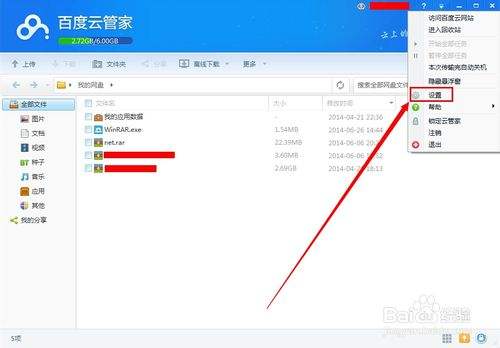
4、在打开的百度云管家设置窗口里,我们点击“基本” 如图

5、白百度云管家设置窗口里把“桌面显示悬浮窗口”前面的勾去掉 如图

6、完成以上操作之后,我们点击“确定” 就可以完成所有的操作了,以后电脑桌面就不会在显示百度云管家的悬浮窗口了 如图

以上就是百度云管家悬浮窗口的隐藏方法的详细内容,更多请关注0133技术站其它相关文章!








